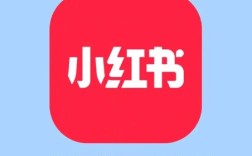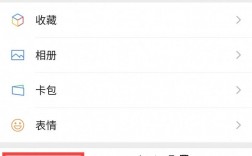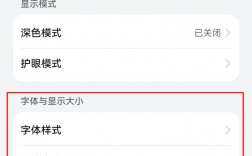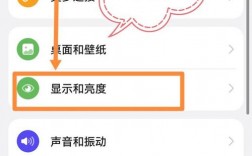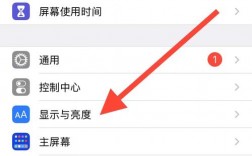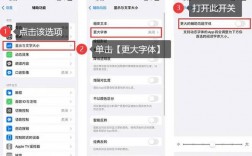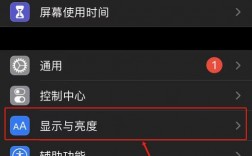全面指南
在数字化时代,无论是撰写文档、制作演示文稿还是设计网页,选择合适的字体对于提升内容的可读性和美观度至关重要,本文将详细介绍如何在Windows操作系统、Microsoft Word、Google Docs、PowerPoint以及网页设计中更改字体,确保您能够根据不同需求灵活调整文本样式。
一、Windows操作系统中更改系统字体
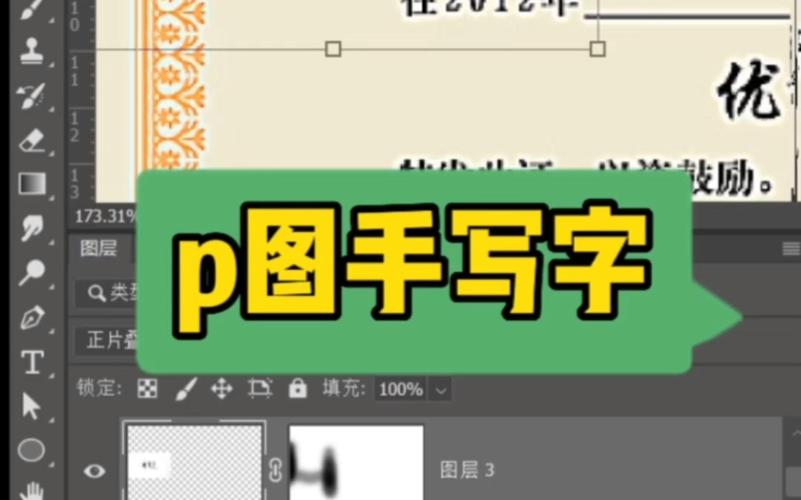
Windows系统允许用户自定义界面的字体设置,包括标题栏、菜单、消息框等元素的字体样式,以下是更改步骤:
1、打开设置:点击“开始”按钮,选择“设置”(齿轮图标)。
2、进入个性化设置:在设置窗口中,点击“个性化”。
3、修改字体:在左侧菜单中选择“字体”,这里可以调整系统界面的字体大小、粗细和样式。
4、高级字体设置:对于更详细的字体设置,如改变系统界面的具体字体(如宋体改为微软雅黑),需要通过控制面板进行,按下Win + R键打开“运行”对话框,输入control fonts并回车,即可进入传统控制面板的字体设置页面,在这里可以更改系统字体。
二、Microsoft Word中更改字体
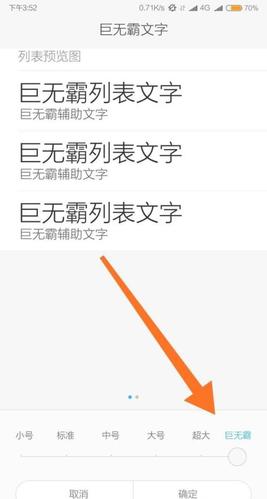
Word是最常用的文字处理软件之一,其字体更改功能非常强大且易于操作。
1、选中文本:用鼠标拖拽或使用键盘快捷键(如Shift+方向键)选中你想要更改字体的文本。
2、访问字体选项:在工具栏中找到“开始”选项卡,这里有“字体”组,包含了字体名称、字号、颜色等设置。
3、更改字体:点击字体下拉列表,选择你喜欢的字体样式,如果需要更细致的调整,如字符间距、位置等,可以点击右下角的小箭头展开更多选项。
三、Google Docs中更改字体
Google Docs作为在线文档编辑工具,同样提供了便捷的字体更改功能。
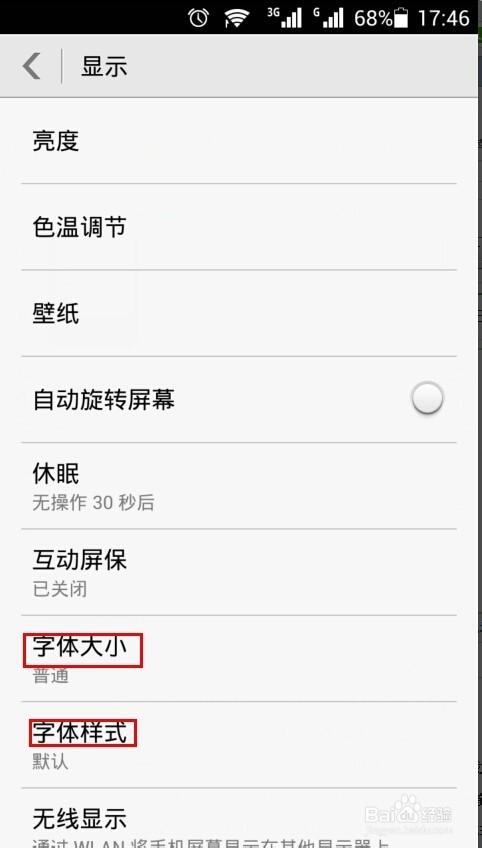
1、选中文本:与Word类似,先选中需要更改字体的文本段落。
2、访问格式菜单:点击顶部菜单栏中的“格式”,然后选择“文字与段落样式”。
3、更改字体:在弹出的面板中,可以找到“字体”选项,点击即可更改为所需的字体,Google Docs支持的字体种类可能不如本地安装的Word丰富,但涵盖了大多数常用字体。
四、PowerPoint中更改字体
PowerPoint演示文稿中的字体选择对于观众的视觉体验尤为重要。
1、选择幻灯片元素:点击要更改字体的文本框或占位符。
2、调整字体:在“开始”选项卡下的“字体”组中,可以快速更改字体、大小和颜色,对于更复杂的排版需求,如自定义动画效果中的字体变化,可以在“动画”选项卡中进一步设置。
五、网页设计与开发中更改字体
在网页设计中,CSS(层叠样式表)是控制字体的主要方式。
1、内部样式表:直接在HTML文件的<head>部分使用<style>标签定义CSS规则,
- body {
- fontfamily: 'Arial', sansserif;
- }
这会将整个页面的默认字体设置为Arial。
2、外部样式表:为了保持代码整洁和重用性,通常会将CSS规则写在独立的.css文件中,并在HTML文件中通过<link>标签引入。
3、Web字体:如果需要使用特殊字体,可以通过Google Fonts或其他字体服务提供商引入,只需在HTML中添加相应的<link>标签即可。
六、FAQs
Q1: 如何更改电脑桌面上的图标字体大小?
A1: 在Windows 10及更高版本中,可以通过“设置”>“轻松使用”>“显示”,调整“使文本、应用等项目更大”的滑块来整体放大或缩小桌面图标和文本的大小。
Q2: 在Photoshop中如何更改文本图层的字体?
A2: 首先确保文本工具(快捷键T)处于选中状态,然后在画布上点击已有文本以选中文本图层,在顶部选项栏的字体下拉菜单中选择新的字体样式,如果未看到此选项,请检查是否已正确选择了文本图层。